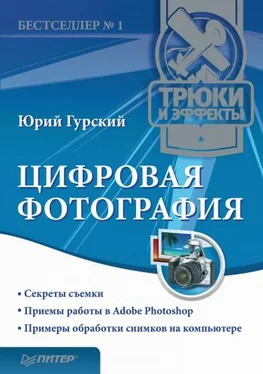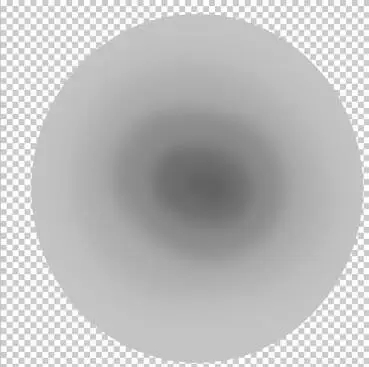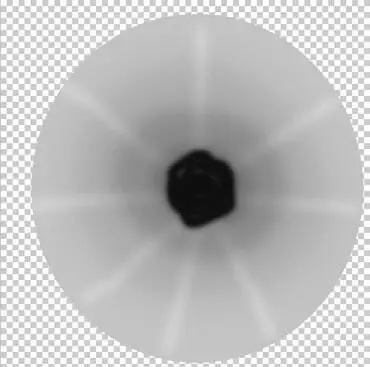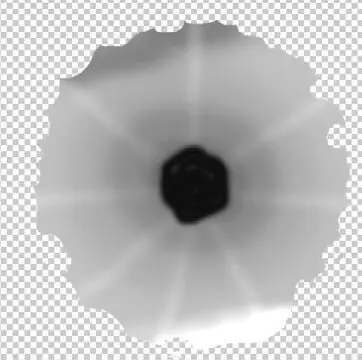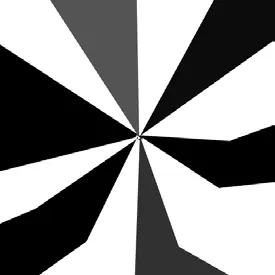Теперь необходимо поработать кистью. Не переживайте, если у вас нет художественных способностей, – нарисовать след пули под силу каждому. Выберите инструмент Brush (Кисть) и укажите значение параметра Hardness (Жесткость) равным нулю, чтобы кисть имела мягкие края. Установите достаточно большой размер кисти, выберите серый цвет чуть темнее того, которым вы выполняли заливку слоя, и обозначьте участок в центре. Уменьшите размер кисти, сделайте серый цвет еще темнее и снова закрасьте центр круга. Повторите эту операцию несколько раз, всякий раз уменьшая размер кисти и делая ее цвет темнее (рис. 19.12).
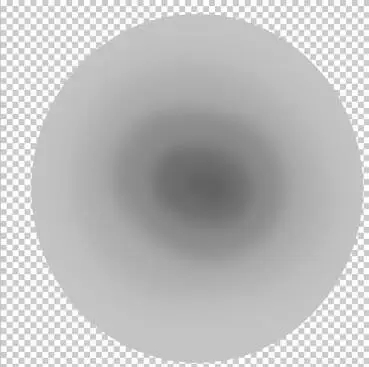
Рис. 19.12.Создание отверстия в центре изображения
Выберите черный цвет и совсем небольшой диаметр кисти и нарисуйте небольшую дыру в центре круга. Лучше, если ее края будут неровными.
Придадим отверстию реалистичность с помощью инструмента Dodge (Осветление). Установите небольшой размер кисти, в списке Range (Диапазон) выберите Highlights (Света), а значение параметра Exposure (Экспозиция) задайте равным 20 %.
Нарисуйте несколько линий от центра изображения к краям так, чтобы получилось нечто, похожее на лучи (рис. 19.13). Увеличьте размер кисти и сделайте нижний край изображения более светлым. Воспользуйтесь инструментом Burn (Затемнение), чтобы немного затемнить верхний край картинки.
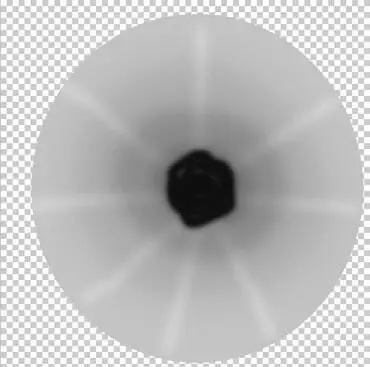
Рис. 19.13.Применение инструмента Dodge (Осветление)
Наконец, выберите инструмент Eraser (Ластик) и сделайте края картинки неровными. След от пули готов (рис. 19.14). Осталось лишь поместить его на металл.
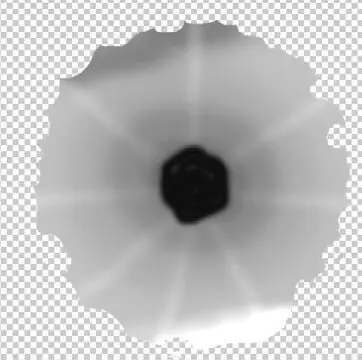
Рис. 19.14.Готовый след от пули
Откройте рисунок металла и скопируйте созданное изображение как отдельный слой. Выберите инструмент Free Transform (Произвольное трансформирование) – вы можете вызвать его из меню Edit (Правка) или с помощью сочетания клавиш Ctrl+T. Сделайте размер нового слоя небольшим. Чтобы не нарушить пропорции изображения, перед трансформированием нажмите на панели параметров кнопку Maintain aspect ratio(Сохранить пропорции)

Скопируйте слой с отверстием от пули несколько раз и разместите полученные изображения на поверхности металла на некотором расстоянии друг от друга. Сведите слои (Shift+Ctrl+E). Следы пуль на металлической поверхности готовы (рис. 19.15).

Рис. 19.15.Следы от пуль на металле
В этом простом примере речь пойдет о том, как создать изображение, которое будет выглядеть так, как будто вы смотрите на него через разбитое стекло.
Как и в предыдущем разделе, необходимо предварительно создать заготовку, которая пригодится на заключительном этапе работы. В данном случае нужно нарисовать карту смещения, которая после применения к изображению даст нужный эффект.
Создать карту смещения можно с помощью инструмента Polygonal Lasso (Многоугольное лассо). Создайте новый файл, установив фон белым, и с помощью этого инструмента нарисуйте изломы, расходящиеся из одной точки. Как вы видите на рис. 19.16, демонстрирующем пример карты смещения, все изломы начинаются в центре изображения. Вы можете сместить их к краю картинки, поскольку вряд ли в реальности стекло может разбиться четко посередине.
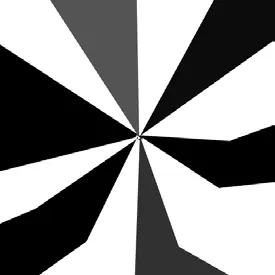
Рис. 19.16.Карта смещения для эффекта разбитого стекла
Создавая изломы, используйте инструмент Paint Bucket (Заливка) для заливки некоторых из них черным и серым цветом.
После создания карты смещения сохраните ее в формате PSD и откройте изображение, к которому вы хотите применить эффект (рис. 19.17).

Рис. 19.17.Исходное изображение
Примените к изображению фильтр Displace (Смещение): Filter → Distort → Displace (Фильтр → Деформация → Смещение). В его настройках установите для параметров Horizontal Scale (Горизонтальный масштаб) и Vertical Scale (Вертикальный масштаб) значение 25. Убедитесь, что переключатель Displacement Map (Карта смещения) установлен в положение Stretch To Fit (Растянуть по размеру). Нажмите кнопку OK, после чего появится окно выбора карты смещения. Укажите путь на диске к созданному вами только что файлу.
Читать дальше
Конец ознакомительного отрывка
Купить книгу